時間:2017-07-04 來源:互聯網 瀏覽量:
今天給大家帶來Win7電腦下載壓縮文件不顯示下載窗口,而是直接打開怎麼解決?,Win7電腦下載壓縮文件不顯示下載窗口,而是直接打開怎麼處理?,讓您輕鬆解決問題。
一般來說,咱們在win7 64位旗艦版下載 iso中下載文件,不管是壓縮文件還是其他格式的文件,都是會顯示一個下載窗口的,其中有下載的進度什麼的,但是最近有朋友來小編這裏反應,說是自己的電腦很奇怪,下載其他格式的文件都是正常的,隻有下載這個壓縮文件的時候,總是沒有下載窗口,而是下載完成之後就會自動的打開,有時候十分的不方便,那麼出現這樣的問題,到底是什麼原因引起的呢?下麵,小編就來詳細的介紹一下吧!
推薦係統:深度win7
首先,咱們分析一下電腦出現這樣問題的原因,一般來說,電腦在下載壓縮格式文件之後不出現提示窗口,而是直接打開,都是因為咱們不小心撤消了下載對話框裏“打開此類文件前始終詢問”的勾選而造成的。因此解決方法很簡單,咱們隻需要將這個項目重新勾選上就可以了。操作方式如下:
1.首先,咱們按下鍵盤上的win+R快捷鍵打開電腦的運行窗口,然後在窗口中輸入regedit並單擊回車,這樣就可以打開電腦的注冊表編輯器窗口了。
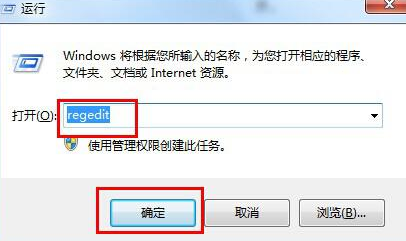
2.在打開的窗口中,咱們依次點擊左側窗口中的HKEY_CURRENT_USERSoftwareMicrosoftWindowsShellAttachmentExecute{0002DF01-0000-0000-C000-000000000046},然後將下麵的ZIP/RAR選項刪除掉就可以了。
上一篇:如何將win7電腦注冊表中的垃圾全部清理掉? 下一篇:Win7係統中怎麼監控QQ程序教程 我要分享:QQ空間新浪微博騰訊微博人人網百度貼吧豆瓣網天涯社區更多以上就是Win7電腦下載壓縮文件不顯示下載窗口,而是直接打開怎麼解決?,Win7電腦下載壓縮文件不顯示下載窗口,而是直接打開怎麼處理?教程,希望本文中能幫您解決問題。